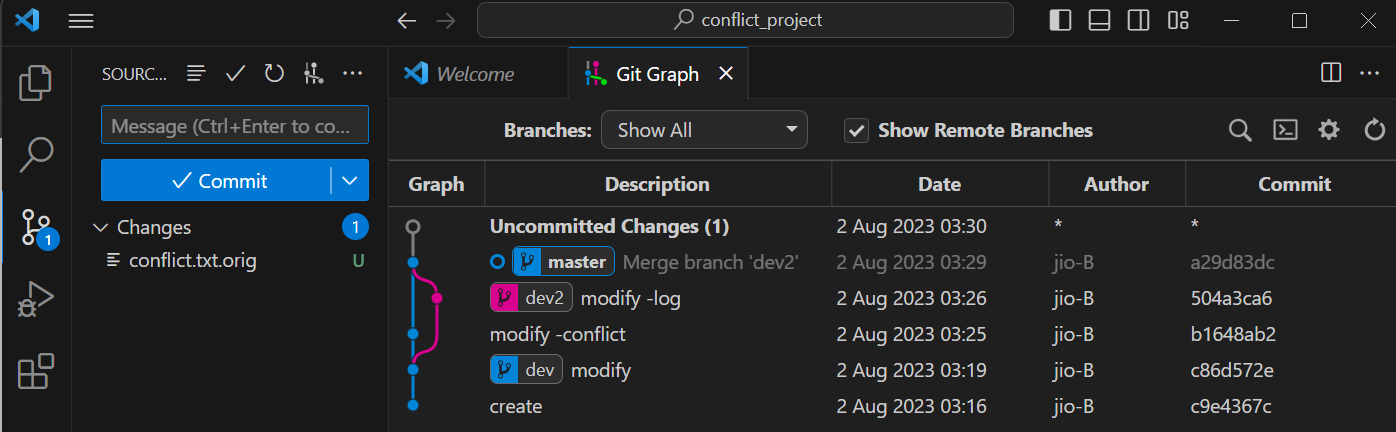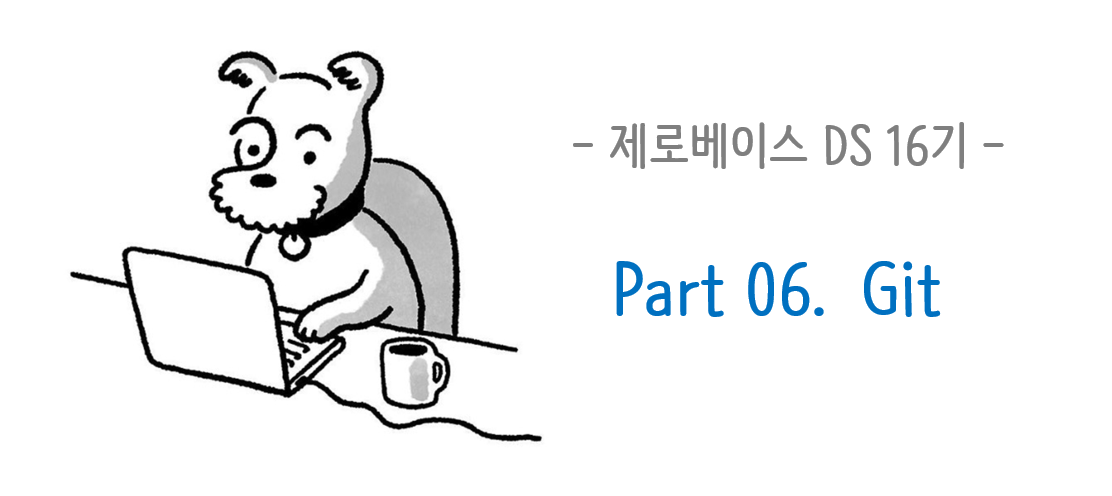
git merge tool 설정
- difftool 설정과 유사
(1) git configuration 파일 열기
git config --global -e(2) vscode 화면에 다음 설정코드 추가
[merge]
tool = vscode
[mergetool "vscode"]
cmd = "code --wait $MERGED"git merge
- 현재 위치한 Branch에서 다른 Branch를 병합
= 따라서, 주로 main(또는 기준이 되는) branch로 이동 후 merge 실행
(현재 위치가 어디인지가 매우 중요)
= merge에는 주종관계가 성립 : '주'가 되는 branch에서 병합할 branch name('종') 호출
git merge <branch name>conflict 해제
- merge conflict : branch를 merge하는 과정에서 충돌이 일어날 수 있음
- 혹은 push, pull 하는 과정에서도 충돌이 일어날 수 있음(해결방법은 merge conflict와 동일)
(1) conflict 발생 ---> mergetool로 확인
git mergetool(예시) 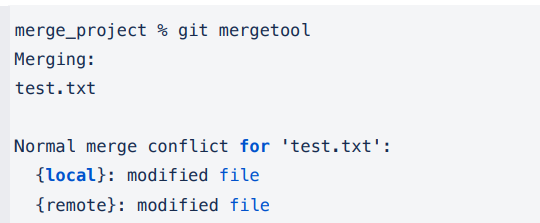
(2) VS code에서 conflict 파일 수정
(예시)
- main branch와 dev2 branch의 diff를 <<<<<, =====, >>>>>로 표시
- 둘 중 맞는 코드를 선택하여 수정하고 저장(diff 표시 부분을 삭제하는 것까지 포함)
[수정 전]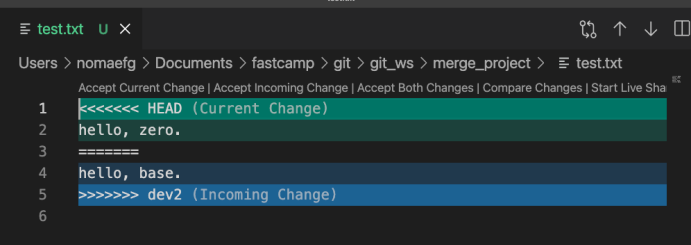
[수정 후] vs code에서 수정된 내용 저장(save)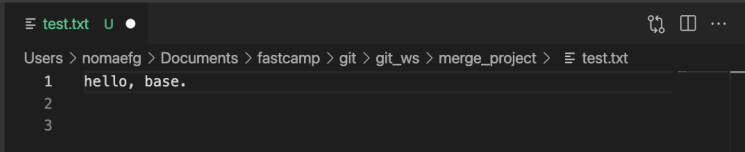
(3) conflict 해제
- 수정 후 git add, git commit을 실행함으로써 해결
- 아직은 conflict가 종결된 것이 아니라 파일 수정만 완료된 상태
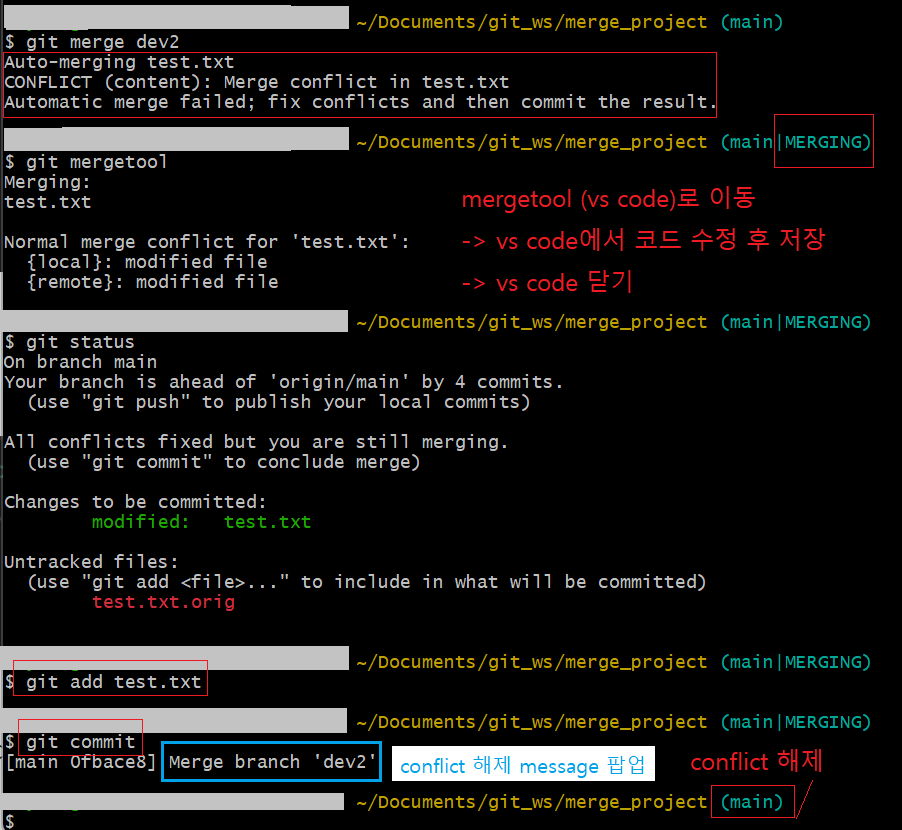
git add <file name>
git commit # <file name> 입력하지 않음 (4) commit mesagge 저장 후 완료
- VScode에서 conflict 해제 message 저장(save)
- (예시 화면) conflict 해제 message - in VScode
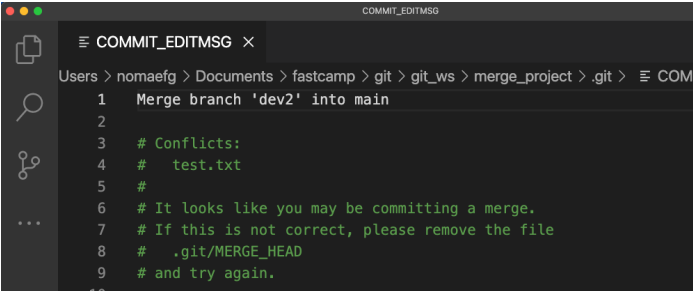
(5) git log 확인
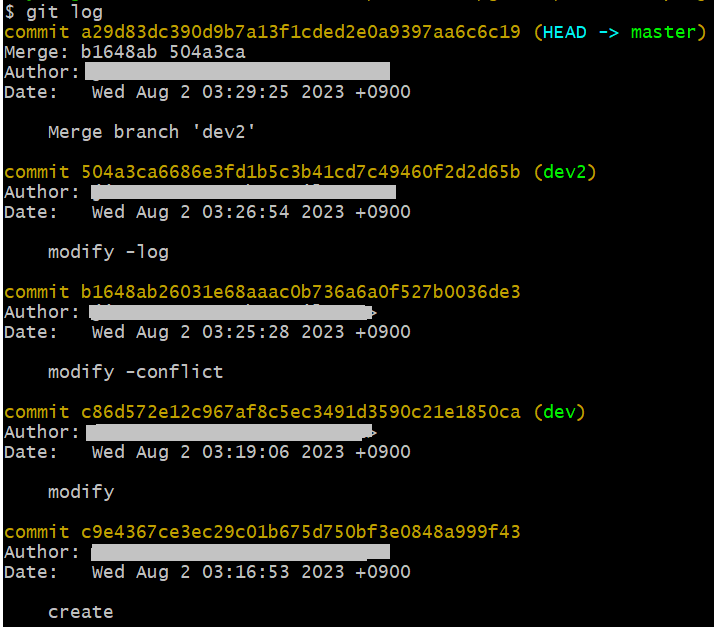
(6) git graph 확인